什么是Trojan
Trojan是一个比较新的翻墙软件,在设计时采用了更适应国情的思路。在穿透GFW时,人们认为强加密和随机混淆可能会欺骗GFW的过滤机制。然而,Trojan实现了这个思路的反面:它模仿了互联网上最常见的HTTPS协议,以诱骗GFW认为它就是HTTPS,从而不被识别。
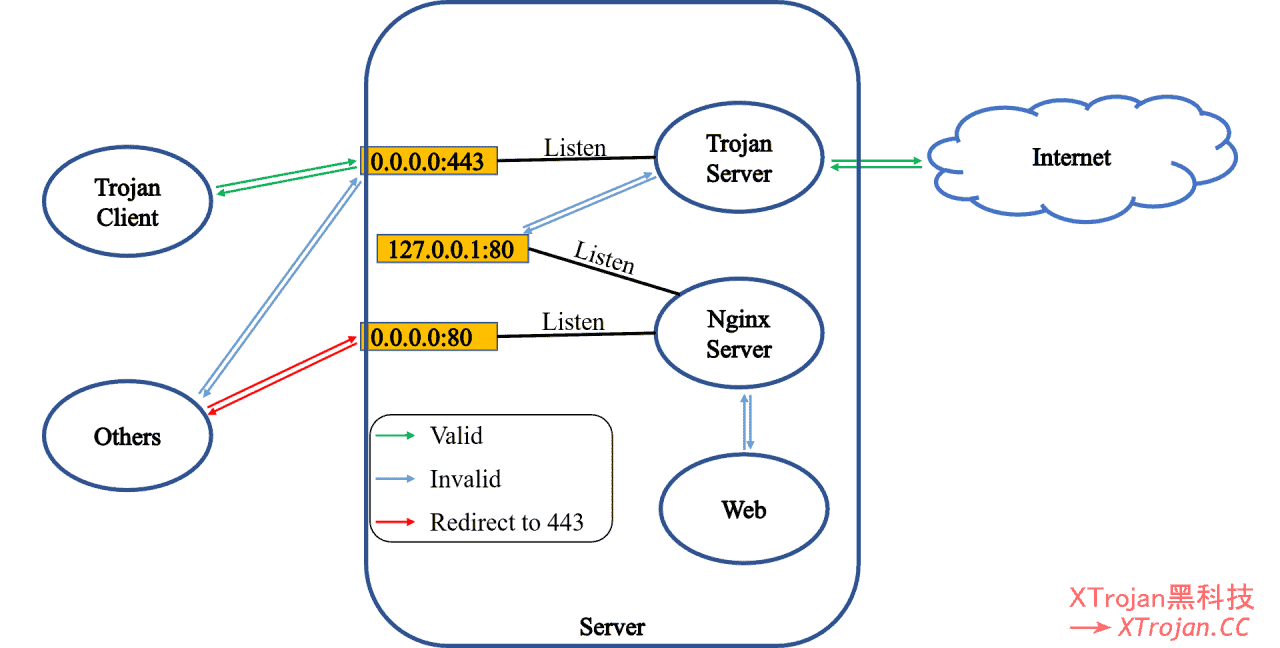
如图所示,Trojan工作在443端口,并且处理来自外界的HTTPS请求,如果是合法的Trojan请求,那么为该请求提供服务,否则将该流量转交给web服务器Nginx,由Nginx为其提供服务。基于这个工作过程可以知道,Trojan的一切表现均与Nginx一致,不会引入额外特征,从而达到无法识别的效果。当然,为了防止恶意探测,我们需要将80端口的流量全部重定向到443端口,并且服务器只暴露80和443端口,这样可以使得服务器与常见的Web服务器表现一致。
Trojan的Github网址:https://github.com/trojan-gfw/trojan
搭建前准备
域名申请
需要有一个自己的域名,二级域名也可以。
VPS 购买
需要有一个自己的VPS服务器,尽量购买距离大陆近点的。
DNS 解析
需要将自己的域名解析到VPS对应的IP上,并且可以ping通域名
端口开放
安装前必须开放服务器的80和443端口
开始安装Trojan
安装trojan
远程登录到vps,执行一键安装脚本
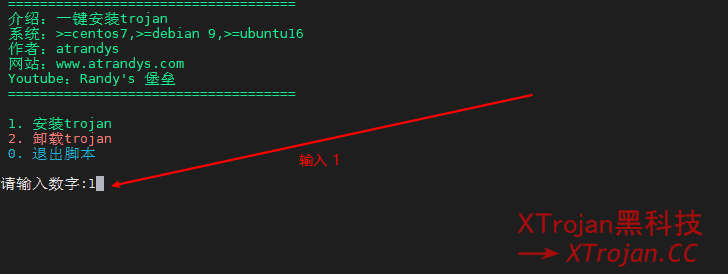
接下来需要填写域名,注意,在这一步之前,需要确保已经给域名设置了dns,可以通过ping域名来查看是否配置成功。
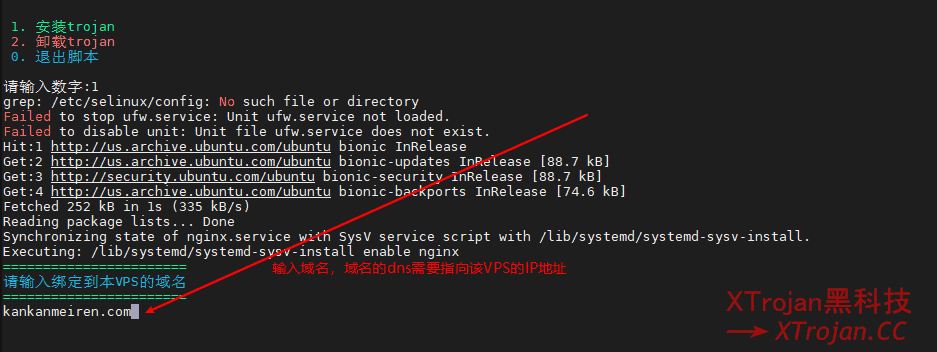
如果出现域名解析成功,脚本就会正式开始安装trojan了
在trojan安装成功后,需要注意脚本会在屏幕输出一个url地址,这个地址是windows客户端的下载地址,这个客户端已经由脚本配置好了,直接下载下来就可以用。
安装bbr加速
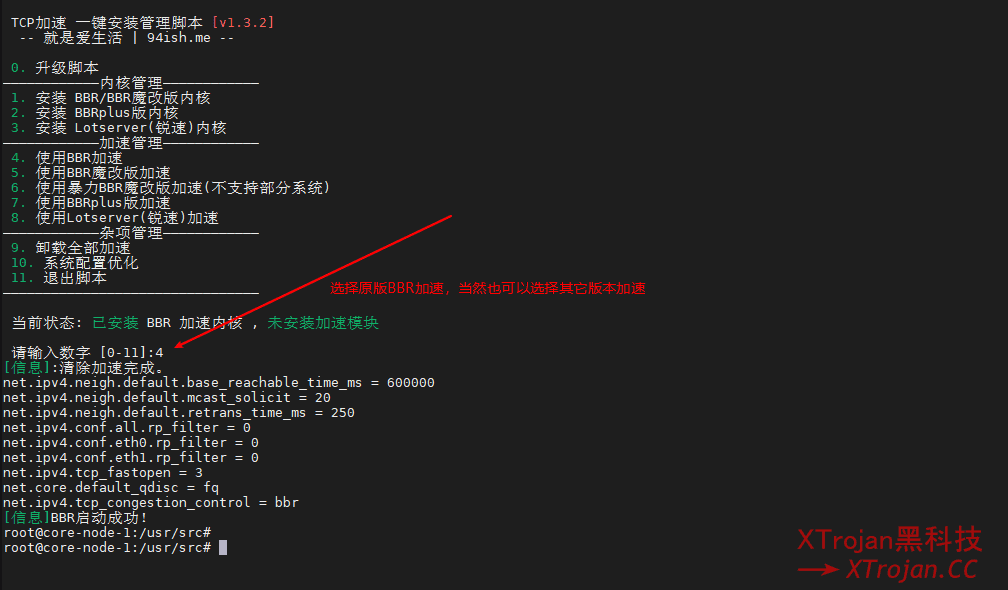
使用Trojan
Windows平台
- 首先把上面trojan安装完成后的下载的Windows客户端解压出来,双击start.bat,开启Trojan服务,Trojan会监听本地1080端口。
- 在chrome上安装 switchyomega 插件,直接在谷歌商店安装或者通过下面的下来链接下载后进行添加
下载插件:switchyomega
- 完成添加后,点击插件,选择选项,然后点击proxy,如图填写,最后点击应用选项。
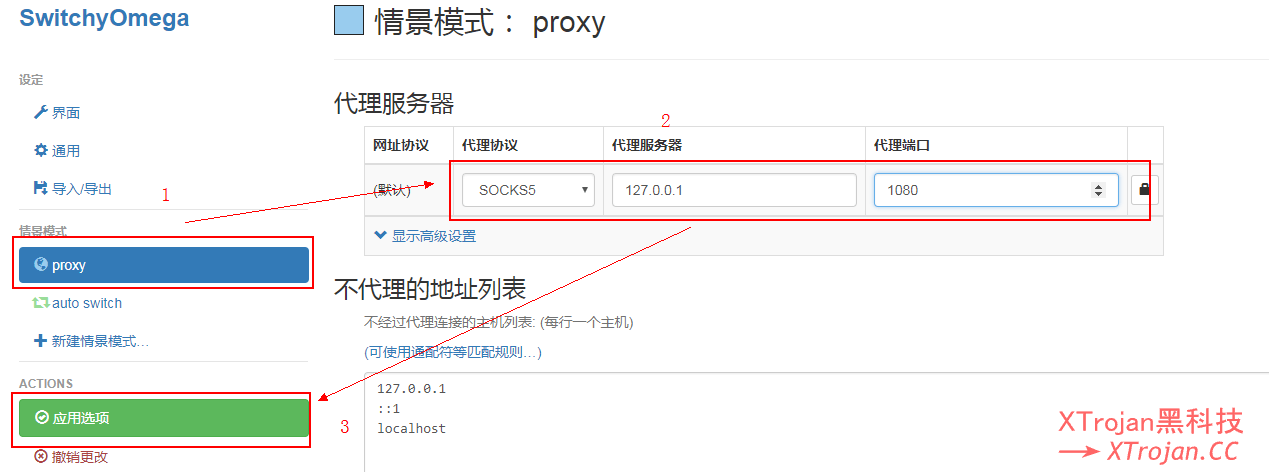
然后进入auto switch,删除最上方两条规则,然后点击添加规则列表。
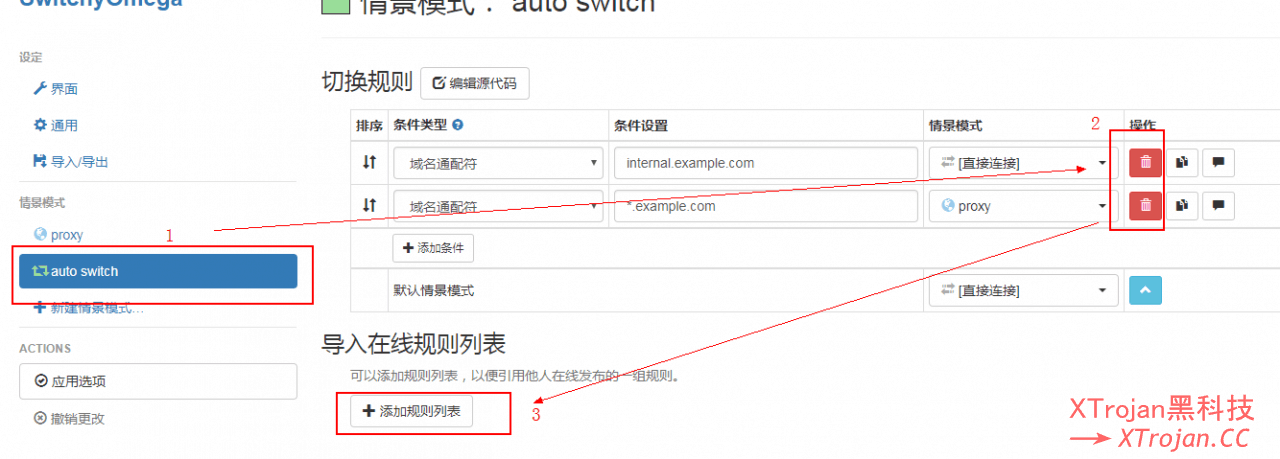
然后,在规则列表规则中,情景模式改为proxy,规则列表网站复制下面的网址,然后点击立即更新情景模式,保存即可。
https://raw.githubusercontent.com/atrandys/proV/master/fgfwlist.txt
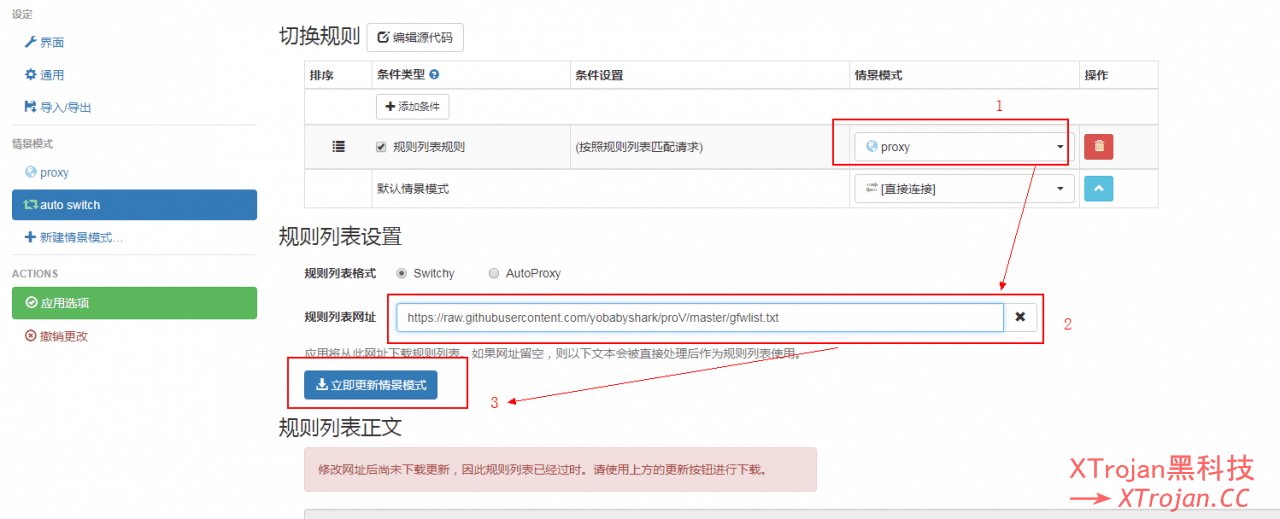
点击chrome右上角switchyomega图标,选择auto switch模式即可。
Android平台
Trojan 作者想必也考虑到这一点,已经开发出一款 Android 系统的应用 Igniter,可以说是广大移动用户的福音。虽然 Igniter 还处于测试版阶段,但是经测试发现它真的可用,并且非常好用。
首先去 GitHub 下载应用发行版的 APK 文件,安装完成后就会看到如下的界面
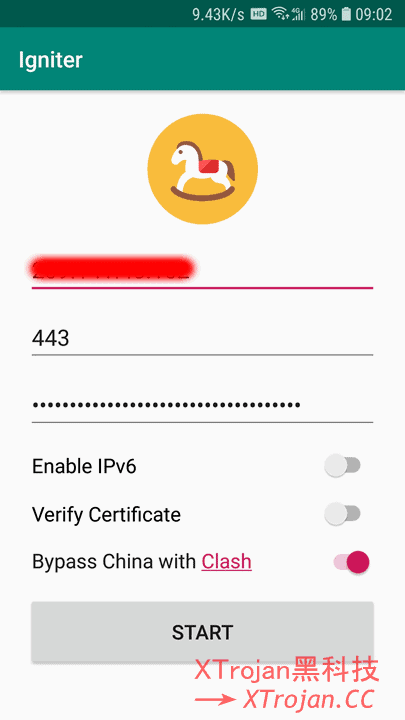
如图.1 所示,Igniter 的配置简单直接,第一行输入 Trojan 服务器的地址,第二行是端口号,第三行输入连接密码。(连接的密码可以在windows客户端根目录下的config.json中看到)
下面的可选项内容根据实际情况设置:
- Enable IPv6:是否支持 IPv6,国内用户支持 IPv6 的终端较少,启用不启用关系大
- Verify Certificate:是否验证证书,默认是打开的,对于自签名的服务器,建议关闭此项
- Bypass China with Clash:是否通过 Clash 优化绕过中国网络的样子,因为没仔细研究其优化策略,也不好说是否有效,建议使用默认开启即可
全部设置完成后,点击最下方的”START”按钮启动 Igniter 软件,一切正常的话,就可以通过 Igniter 代理科学上网了。
使用ProxySU软件一键搭建
如果在搭建过程中遇到各种坑的话还是使用ProxySU软件一键搭建吧,不需要一行代码,无脑安装。
ProxySU – 最傻瓜化的一键搭建科学上网服务器神器 | 支持SS/SSR/V2Ray/Trojan/Trojan-Go/Xray/NaiveProxy